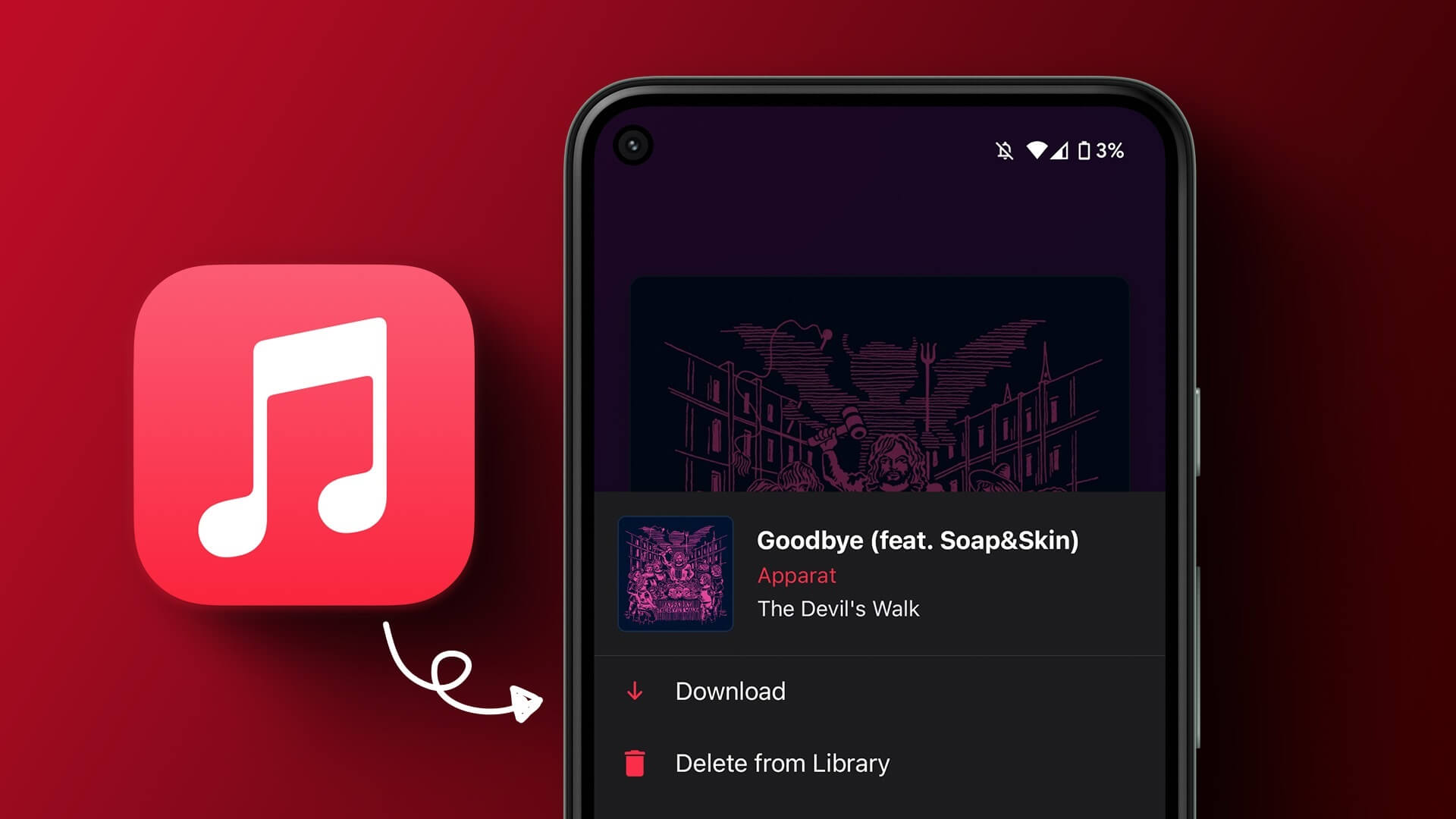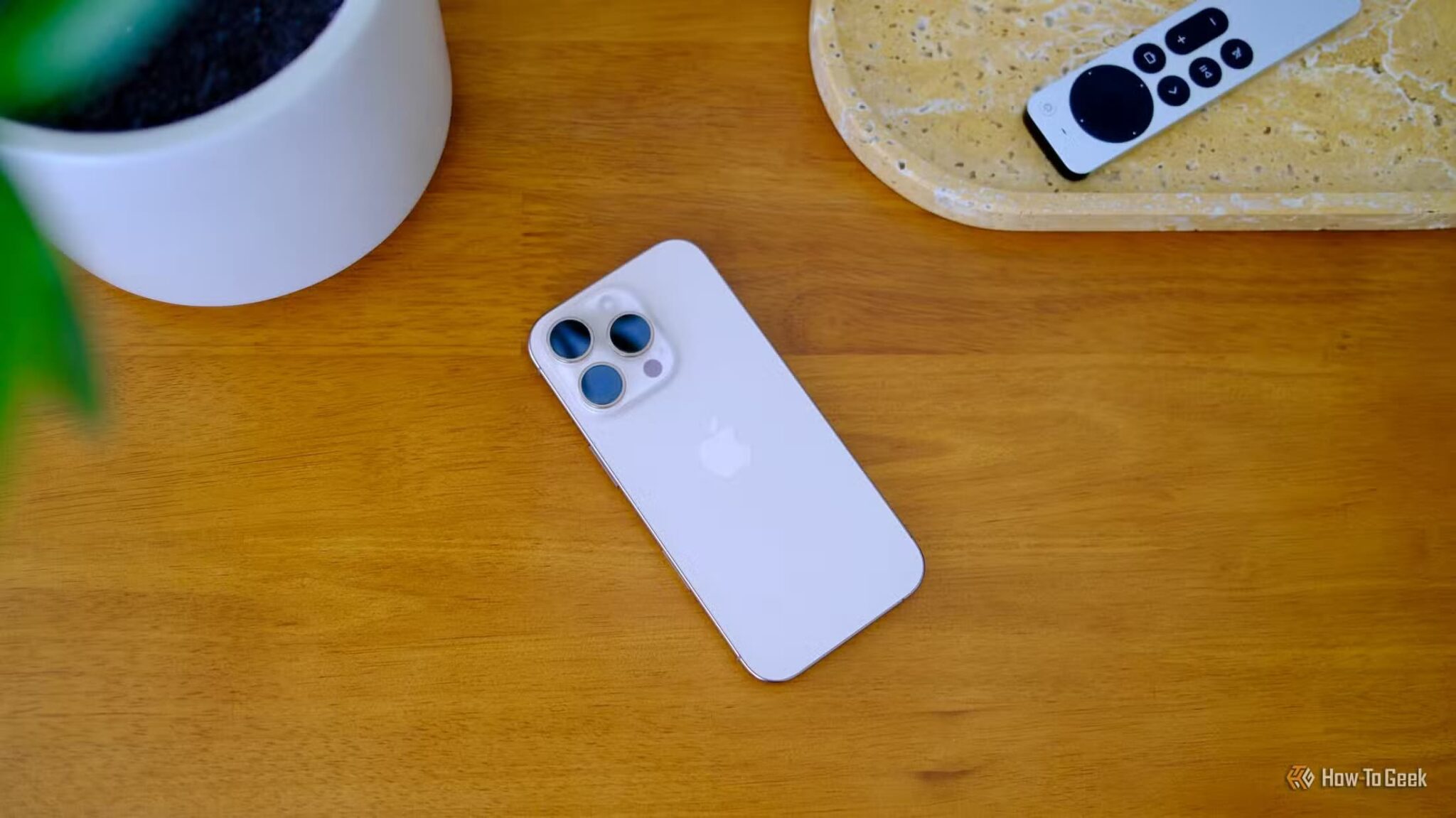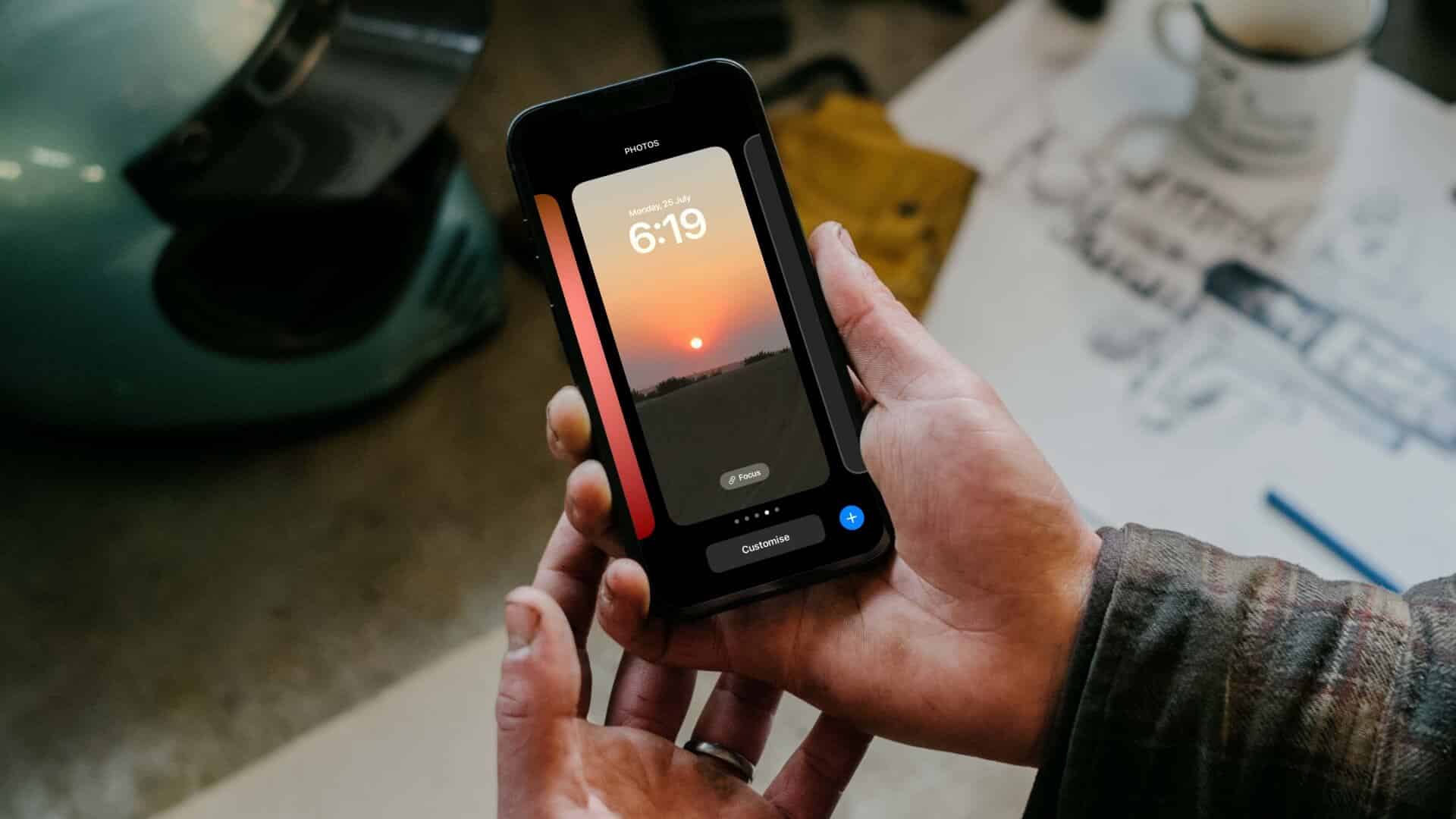Apple Watch تحتوي على مجموعة من الميزات الرائعة التي تجعل استخدامها أكثر من مجرد ساعة ذكية؛ فهي قادرة على تحسين حياتك اليومية بطريقة مذهلة. بعض هذه الميزات المخفية قد تكون ما تحتاجه تمامًا لجعل استخدامك أكثر فعالية وإنتاجية. سواء كنت من عشاق التقنية أو مستخدمًا عاديًا، فإن هذه الحيل الصغيرة قد توفر لك الكثير من الوقت وتمنحك تجربة أفضل.

لقد استخدمت Apple Watch لأكثر من عقد من الزمان، ولكنني ما زلت أكتشف أشياء جديدة بطريقة أو بأخرى. فيما يلي بعض الحيل غير الواضحة التي تعلمتها مؤخرًا.
1. إرسال إشارة Ping ووميض LED لجهاز iPhone
ربما تكون على علم بأنه يمكنك “إرسال إشارة Ping” لجهاز iPhone من Apple Watch بالضغط على الزر الجانبي (وليس Digital Crown) لإظهار مركز التحكم ثم النقر على رمز iPhone الذي يظهر. إنها واحدة من أكثر ميزات Apple Watch فائدة، وأنا أستخدمها كل يوم.
لكن هل تعلم أنه إذا ضغطت باستمرار على الزر، فإن مؤشر LED الموجود على الجزء الخلفي من جهاز iPhone الخاص بك سوف يومض أيضًا؟ هذا مفيد بشكل خاص للعثور بسرعة على جهاز iPhone الخاص بك في الظلام، ولكن له استخدامات أيضًا في البيئات الصاخبة جدًا (مثل الحفلات الموسيقية) أو لأي شخص يواجه صعوبة في سماع الرنين عالي النبرة المعتاد.
2. الانتقال بسرعة إلى الظلام باستخدام وضع السينما
اضغط على الزر الجانبي للكشف عن مركز التحكم وستلاحظ مجموعة كاملة من عناصر التحكم. اضغط الآن على الزر الذي يشبه زوجًا من أقنعة المسرح الكوميدي والتراجيدي. سيؤدي هذا إلى تمكين وضع السينما، والذي يمنع ساعتك من أن تكون مصدر تشتيت في الظلام.
يعمل هذا الإعداد على تعطيل “الرفع للإيقاظ” مؤقتًا، لذا ستحتاج إلى النقر فعليًا على الشاشة أو Digital Crown لإيقاظ ساعتك. كما سيتم كتم الأصوات. في هذا الوضع، يمكنك تدوير Digital Crown ببطء لزيادة سطوع الشاشة بشكل خفي، وهو أمر مثالي لمعرفة الوقت.
لا تزال اللمسات اللمسية تعمل بشكل طبيعي، وستظل تتلقى الإشعارات (على الرغم من أن الشاشة ستظل مغلقة). ستحتاج إلى تمكين وضع عدم الإزعاج أو وضع التركيز الآخر للتخلص من عوامل التشتيت تمامًا.
3. التمرير بسرعة إلى أعلى الصفحة
تمامًا مثل iPhone، تتيح لك Apple Watch النقر على الحافة العلوية للشاشة للتمرير حتى أعلى الصفحة أو القائمة. على الرغم من أن هذا قد يكون مزعجًا عند النقر عليه عن طريق الخطأ، إلا أنه رائع للوصول إلى أعلى القائمة (مثل عند تصفح المؤقتات المتاحة).
4. قم بتثبيت المؤقتات المفضلة لديك
يمكنك إضافة مؤقتات إلى قائمتك باستخدام زر “+” الذي يظهر في تطبيق المؤقت، ولكن لماذا لا تقوم بخطوة أفضل من ذلك وتثبيت المؤقتات الأكثر استخدامًا بحيث تظهر فوق كل شيء آخر؟
للقيام بذلك، قم بتشغيل تطبيق Timer ثم مرر لأسفل الصفحة حتى أسفلها وانقر على “Edit”. يمكنك الآن تثبيت المؤقتات باستخدام أيقونة الدبوس الصفراء التي تظهر بجانبها، أو حذفها تمامًا باستخدام أيقونة “X” الحمراء.
5. كتم صوت ساعتك مؤقتًا
يعيش بعض الأشخاص مع Apple Watch على وضع كتم الصوت (بما في ذلك أنا)، ويعتمدون بالكامل على اللمس. إذا كان هذا يبدو سيئًا بالنسبة لك ولكنك لا تزال ترغب في كتم صوت ساعتك في بعض الأحيان، فيمكنك القيام بذلك مؤقتًا بدلاً من ذلك.
اضغط على الزر الجانبي في الساعة للكشف عن مركز التحكم، ثم ابحث عن زر “الوضع الصامت” (يبدو مثل الجرس). اضغط مع الاستمرار على الزر واختر “تشغيل لمدة ساعة واحدة” أو أي شيء يظهر أسفله (مثل “هذا المساء” أو “بعد الظهر” أو ما شابه).
6. تمكين وضع الطاقة المنخفضة لإطالة عمر البطارية
ستطلب منك ساعة Apple Watch تشغيل وضع الطاقة المنخفضة كلما وصلت بطارية ساعتك إلى 10%، ولكن يمكنك إجبار الميزة على التشغيل لزيادة عمر البطارية بشكل كبير. للقيام بذلك، اضغط على الزر الجانبي للكشف عن مركز التحكم ثم انقر على أيقونة النسبة المئوية للبطارية التي تظهر.
من هنا، انقر على “وضع الطاقة المنخفضة” ثم اختر ما إذا كنت تريد تشغيل الميزة لمدة يوم أو يومين أو ثلاثة أيام. بعد ثلاثة أيام، ستحتاج إلى تمكين الميزة مرة أخرى. تنص Apple على أن وضع الطاقة المنخفضة يجب أن يمدد Apple Watch Series 10 أو ما شابه ذلك من 18 إلى 36 ساعة، أو Apple Watch Ultra 2 من 36 إلى 72 ساعة.
تمت إضافة الميزة فقط مع watchOS 9، في عام 2023. سيؤدي تمكين وضع الطاقة المنخفضة إلى بعض التضحيات الكبيرة بما في ذلك تعطيل شاشة Always-On Display وإيقاف تشغيل معدل ضربات القلب في الخلفية ومراقبة الأكسجين في الدم (بافتراض أن ساعتك تحتوي عليها) وتتبع التمرين التلقائي. كما سيحد من العديد من هذه القراءات أثناء التمرين، مما يجعل ساعتك أقل دقة في محاولة لتوفير أكبر قدر ممكن من البطارية.
7. اكتب بشكل أفضل عن طريق التمرير
إذا كان لديك Apple Watch Series 7 أو أحدث (بما في ذلك Apple Watch Ultra وخليفتها)، فيمكنك الكتابة على Apple Watch باستخدام لوحة مفاتيح على الشاشة تظهر عند المطالبة بذلك. قد تكون التجربة غير موفقة، ولكن الشيء الذي قد يجعلها أقل إحباطًا هو التمرير بدلاً من الكتابة.
تعمل هذه الميزة تمامًا كما تعمل على iPhone أو iPad: مرر إصبعك فوق لوحة المفاتيح كما لو كنت تكتب بشكل طبيعي. سيتم ترجمة مسارك إلى أي كلمة تحاول تهجئتها، بدقة مدهشة. قد يكون الأمر أسهل من الكتابة العادية نظرًا لوجود بعض المجال للخطأ هنا بسبب الطبيعة التنبؤية لطريقة الإدخال.
8. تخصيص اختصار “الزرين”
تحتوي ساعة Apple Watch على اختصار حيث يمكنك الضغط على كلا الزرين في وقت واحد لالتقاط لقطة شاشة أو إيقاف التمرين مؤقتًا أو عدم القيام بأي شيء على الإطلاق. يمكن أن تكون لقطات الشاشة مفيدة، ولكن قد لا يكون لديك أي استخدام لها.
تعد القدرة على إيقاف التمرين مؤقتًا بسرعة أمرًا مفيدًا، إلا عندما تقوم بإيقاف التمرين مؤقتًا عن طريق الخطأ دون أن تدرك ذلك وتفقد نصف تقدمك. يحدث هذا طوال الوقت إذا كنت تستخدم أحزمة الرفع أو أحزمة المعصم عند تدريب القوة في صالة الألعاب الرياضية.
يمكنك تبديل لقطات الشاشة ضمن Watch > General > Enable Screenshots (على iPhone). قم بتبديل إيقاف التمرين مؤقتًا ضمن Settings > Workout > Press to Pause، أيضًا على iPhone. يمكنك تشغيلهما معًا أو إيقاف تشغيلهما.
9. إيماءات Assistive Touch للعمل بيد واحدة
تشتهر Apple بنهجها الشامل في إمكانية الوصول، من التمرير بدون استخدام اليدين على iPhone باستخدام تتبع العين إلى القدرة على فرض اتجاه معين بغض النظر عن الطريقة التي تمسك بها iPhone. هذه الميزات رائعة لأولئك الذين يعتمدون عليها، ولكن يمكن أن تكون مفيدة للجميع أيضًا.
إيماءات Assistive Touch هي ميزة إمكانية الوصول في Apple Watch تتيح لك إنجاز المزيد من الأشياء بيد واحدة. قم بتشغيل الميزة باستخدام Watch > Accessibility > Assistive Touch عن طريق تبديل “Assistive Touch” إلى وضع التشغيل. انتقل الآن إلى القائمة الفرعية “Hand Gestures” وقم بتشغيلها أيضًا.
ستتمكن الآن من إعداد إيماءات مثل النقر والنقر المزدوج بإبهامك والسبابة أو الضغط والضغط المزدوج للقيام بأشياء مختلفة. يمكنك تخصيص الإجراءات التي يتم تشغيلها باستخدام القائمة.
قم بتعطيل “إيماءة التنشيط” لاستخدامها في أي وقت، طالما أنك رفعت معصمك لإيقاظ ساعتك.
10. استخدم ساعتك كآلة حاسبة للإكراميات
هل تعلم أن هناك تطبيق آلة حاسبة على ساعتك؟ ليس هذا فحسب، بل تحتوي أيضًا على زر إكرامية يمكن أن يساعدك في حساب الإكرامية. للقيام بذلك، قم بتشغيل تطبيق الآلة الحاسبة ثم أدخل مبلغ الفاتورة متبوعًا بزر “الإكرامية”. أدر Digital Crown لاختيار النسبة المئوية، ثم انقر فوق “الأشخاص” وأدر Digital Crown لتحديد كيفية تقسيم الفاتورة.
هذه الميزة متوفرة في الولايات المتحدة ولكنها محدودة في بعض البلدان.
11. أوضاع متعددة للمصباح اليدوي
اضغط على الزر الجانبي في Apple Watch لإظهار مركز التحكم، ثم انقر على زر المصباح اليدوي إذا كنت تريد أن تعمل Apple Watch مثل المصباح اليدوي. ستحتاج إلى خفض معصمك وتوجيه الساعة بعيدًا عنك حتى لا تعميك ساعتك.
الآن، مرر إلى اليسار على المصباح اليدوي للكشف عن الأوضاع الأخرى: ضوء أحمر لن يفسد رؤيتك الليلية (رائع لقراءة الخريطة في الليل)، ووضع LED الوامض المثالي للعدائين وراكبي الدراجات (أو أي شخص آخر) الذين يريدون زيادة الرؤية في الليل.
12. تخطي العد التنازلي للتمرين
هل سئمت من بدء التمرين وانتظار اكتمال العد التنازلي 3-2-1؟ ابدأ التمرين واضغط على الشاشة عندما ترى ظهور العد التنازلي. سيبدأ تمرينك على الفور. لسوء الحظ، لا توجد طريقة لإيقاف العد التنازلي تمامًا.
إذا كنت قد استمتعت بهذه النصائح، فتأكد من إلقاء نظرة على ميزات Apple Watch المفضلة لدينا التي يجب أن تستخدمها وحيل Apple Watch المفيدة التي تحتاج إلى معرفتها.
لا تنس أن الكثير من نصائح iPhone تنطبق أيضًا على Apple Watch، لذا يمكنك استخدام نفس النصائح لجعل Siri يفهمك بشكل أفضل واستخدام أوضاع التركيز لتجنب عوامل التشتيت.
اكتشاف مزايا جديدة في Apple Watch قد يجعل منها أكثر من مجرد جهاز يومي، حيث يمكن لهذه الحيل أن تحول تجربتك وتجعل حياتك أسهل وأكثر إنتاجية. استمتع بمزاياها المخفية واستفد من كل ما تقدمه هذه الساعة الذكية.